
Saavuttaa Käytä VirtualBoxia oikein käyttämällä RemoteBoxia Sinun on noudatettava useita vaiheita, tässä kerromme sinulle, mitkä aloitetaan:
VirtualBox-määritykset
Pidä mielessä, että, VirtualBox toimii palvelimena ja RemoteBox toimii ”asiakkaana” mainitulta palvelimelta, tätä varten meidän on:
- Avaa pääte ja jatka kirjoittamista:
- sudo nano / etc / default / virtualbox
- Kun tekstieditori on edelleen auki, kirjoitamme muutama ylimääräinen rivi:
- VBOXWEB_USER = käyttäjä
- VBOXWEB_PASSWD = salasana
- VBOXWEB_TIMEOUT = 0
- VBOXWEB_HOST = 192.168.1.100
On erittäin tärkeää, että muokkaamme tässä vaiheessa käyttäjänimeä ja salasanaa, mikä estää vieraita pääsemästä virtuaalikoneihimme. Nämä muutokset antavat meille enemmän turvallisuutta. Voimme myös vaihtaa Isännän IP-osoitteen verkkoomme sopivimpaan IP-osoitteeseen.
- Kun olet määrittänyt salasanan, käyttäjätunnuksen ja sopivan IP-osoitteen, aloitamme etä-VirtualBox-palvelimen, asetamme komennon:
- sudo /etc/init.d/vboxweb-service start
- Tämän ansiosta palvelimemme on aktiivinen ja VirtualBox valmis vastaanottamaan etäyhteyksiä.
RemoteBox-asennus
Edellisen jälkeen VirtualBox-kokoonpano Voimme siirtyä RemoteBox-asennukseen, kuten äskettäin tekemäsi kokoonpano, se on erittäin helppoa.
- Varten RemoteBox-asennus aiomme sijoittaa GetDeb-arkiston etukäteen:
- wget http://archive.getdeb.net/install_deb/getdeb-repository_0.1-1~getdeb1_all.deb
- sudo dpkg -i getdeb-repository_0.1-1 ~ getdeb1_all.deb
- wget -q -O- http://archive.getdeb.net/getdeb-archive.key | sudo apt-key lisää –
- Kun olemme tehneet tämän, olemme valmiita RemoteBoxin oikeaan asentamiseen. Tätä varten jatkamme arkistojen päivittämistä päätelaitteen seuraavalla rivillä:
- Tällä aloitamme asennuksen:
- sudo apt asenna kaukosäädin
- Näiden yksinkertaisten vaiheiden jälkeen Meillä on jo RemoteBox asennettuna.
Muista aina, että RemoteBox toimii ’palvelimena’, joka oli aiemmin määritetty VirtualBoxissa, nyt voit hallita virtuaalikoneitasi täysin etälaitteella, tähän etälaitteeseen kauko-ohjain on asennettava.
RemoteBoxin käyttäminen
Kun se on asennettu laitteeseen, josta haluamme hallita virtuaalikoneitamme, meidän on vain käynnistettävä ohjelma.
Ohjelman käynnistämisen jälkeen sinun on etsittävä painike, joka sanoo ”muodosta yhteys”, tässä se pyytää meitä syöttämään kirjautumistunnuksemme (käyttäjätunnus ja salasana), se pyytää meitä myös syöttämään palvelimemme ja portin 18083 IP-osoitteen yhteys.
Tämän jälkeen meillä on kaikki valmiina virtuaalikoneidemme käyttöön, kokemus on hyvin samanlainen kuin sinulla on VirtualBox-asiakas mutta fyysisesti asennettuna järjestelmäämme, kun todellisuus on, että kaikki laskenta putoaa kyseiselle palvelimelle.
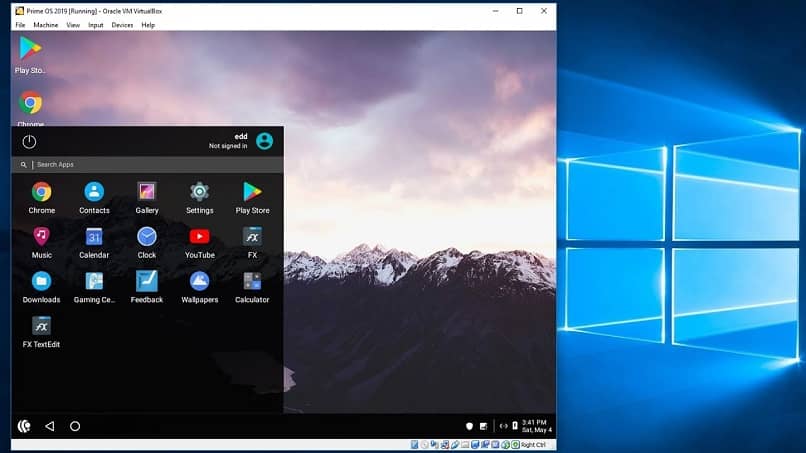
RemoteBox-käyttöliittymästä voimme käsittelemään kaikkea virtuaalikoneihimme liittyvää, muokata, luoda ja poistaa sekä muita toimintoja, kaikki tämä RemoteBoxin yksinkertaisesta ja helposti ymmärrettävästä käyttöliittymästä.
Virtuaalikoneet
Laskennassa virtuaalikone määritellään ohjelmistoksi, joka onnistuu simuloimaan tietokonejärjestelmiä, ohjelmien käyttäminen aivan kuin oikea tietokone, täydellinen kopio fyysisestä koneesta, mutta sinun ei tarvitse asentaa tietokoneeseen enintään 2 ja 3 erilaista käyttöjärjestelmää.
Kaikki heidän prosessinsa ovat itsensä ehdottamien rajoitusten mukaisia, ja ne ovat hyödyllisiä eri aloilla, ja nämä virtuaalitietokoneet tarjoavat meille tilat, kun suoritamme vielä kehitteillä olevia ohjelmia.
Esimerkiksi yksi sen kotimaisimmista käyttötarkoituksista on käyttöjärjestelmien suorittaminen mainitun käyttöjärjestelmän testaamiseksi tai ohjelman suorittaminen ilman, että sinun tarvitsee asentaa niitä suoraan fyysiseen tietokoneeseen, jota hallitsemme, eli voit testata Linux-käyttöjärjestelmää virtuaalikone, jota ohjaat MAC: stä.
Erilaisilla koneilla, jotka on jaettu prosessikoneiksi tai järjestelmäkoneiksi, tämä kyberneettinen keksintö ei näytä saavuttaneen täyttä potentiaaliaan, sillä on parantamisen varaa.
Esimerkki tästä on suuri monimutkaisuus, jonka ne lisäävät järjestelmään ajon aikana, eli sinun on pidettävä mielessä, että ohjelma ei saavuta samaa nopeutta Entä jos asensimme sen isäntäkoneeseenSilti joustavuus, jonka he tarjoavat meille tänään, korvaa tämän tehottomuuden.